怎么把打印机设为默认打印 怎样在电脑上设置某打印机为默认打印机
更新时间:2023-12-22 15:35:22作者:yang
在如今数字化快速发展的时代,打印机成为我们日常办公和学习中不可或缺的工具之一,而我们常常会遇到一个问题,那就是如何将某一台打印机设为默认打印机。设为默认打印机意味着我们在电脑上进行打印操作时,系统会自动选择这台打印机进行打印,省去了频繁切换打印机的麻烦。怎样才能将打印机设置为默认打印机呢?在本文中我将分享一些简单易行的方法,帮助您解决这一问题。
具体步骤:
1.打开电脑,登陆电脑桌面,我们在电脑桌面的左下角看到一个“开始”图标,我们点击此图标。
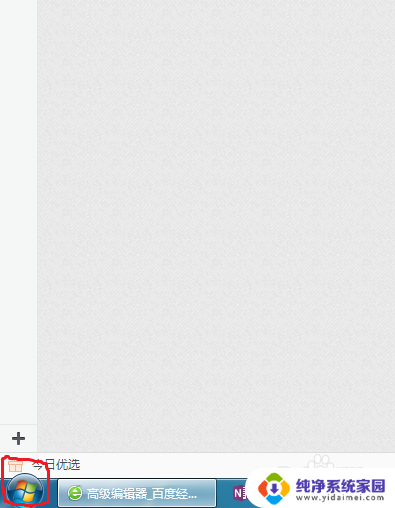
2.点击开始图标后,左下角会出现一个菜单功能选项。我们看到一个“设备和打印机”的选项,点击此功能选项。
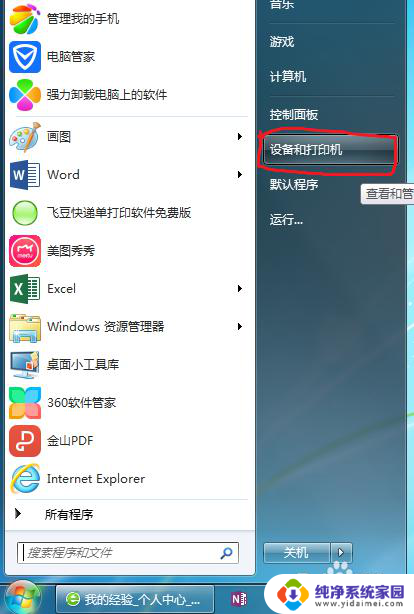
3.点击设备和打印机功能选项后,就会弹出一个打印和设备窗口,我们可以看到电脑所连接的全部设备和打印机。

4.找到我们要设置默认打印的打印机,鼠标放在该打印机图标上。鼠标点击右键,比如小编要默认第二台打印机为默认打印。
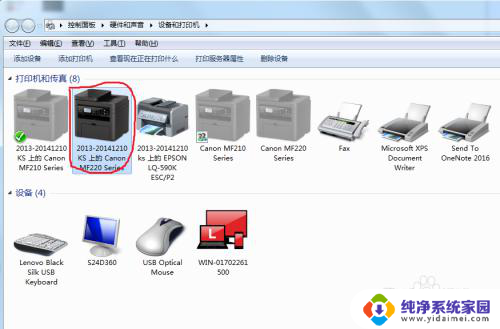
5.这时会弹出一个功能菜单,我们点击“设置为默认打印机”功能,如下图所示。
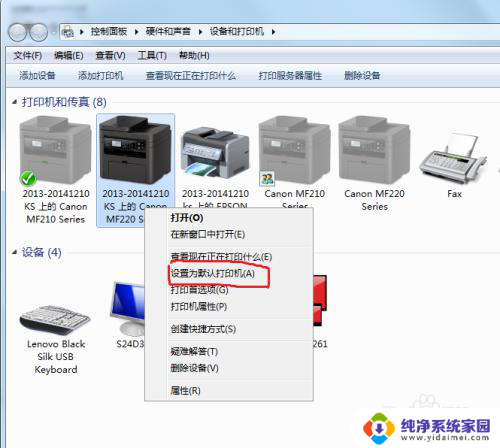
6.设置完成后,我们看到此打印机图片上显示有一个打钩的标志。说明此台打印机已经设置为默认打印,每次打印时,首先选择这台打印机。
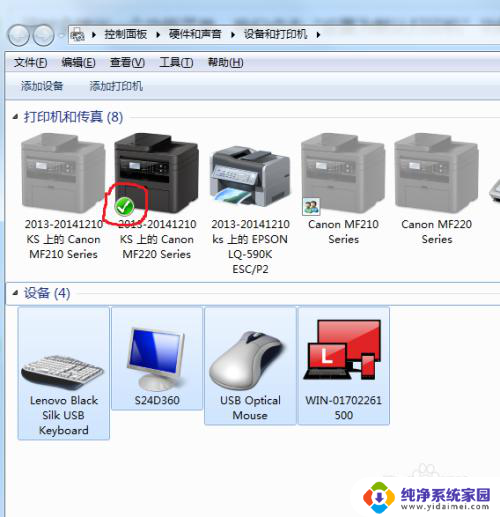
以上就是将打印机设为默认打印的方法,如果你遇到这种情况,可以尝试按照这些步骤来解决,希望对你有所帮助。
怎么把打印机设为默认打印 怎样在电脑上设置某打印机为默认打印机相关教程
- 设置默认打印机怎么设置 怎样将某打印机设置为电脑的默认打印机
- 打印默认打印机怎么设置 电脑如何将某打印机设为默认打印机
- 怎样设置打印机黑白打印 设置打印机默认打印为黑白色
- 电脑打印如何默认打印机 电脑如何将某款打印机设置为默认打印机
- 打印机如何设置默认打印机 怎样设置默认打印机
- 如何将打印机设为默认打印机 怎样将打印机设置为默认打印机
- 如何将打印机设置为默认打印机 设置网络打印机为默认打印机步骤
- 电脑打印机怎么设置默认打印机 怎么在电脑上设置默认打印机
- 打印机默认黑白打印怎么设置 如何设置打印机只打印黑白
- 怎样取消默认打印机设置 怎么将默认打印机取消
- 笔记本开机按f1才能开机 电脑每次启动都要按F1怎么解决
- windows取消pin登录 如何关闭Windows 10开机PIN码
- 刚刚删除的应用怎么恢复 安卓手机卸载应用后怎么恢复
- word用户名怎么改 Word用户名怎么改
- 电脑宽带错误651是怎么回事 宽带连接出现651错误怎么办
- 怎么从邮箱里发送文件 怎样用邮箱发送文件给他人